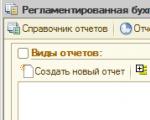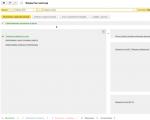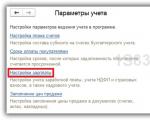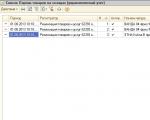Yrityksen (divisioonan) rakenne kohdassa ”1C: Trade Management. Erillisen jaon luominen Jaon luominen 1s:ssä 8.2
Jos päätät pitää palkkakirjanpitoa 1C 8.3 Accounting -ohjelmassa, se tukee versiosta 3.0.44.115 alkaen jakamista erillisiin osastoihin. Huomaa, että tämä toiminto on käytettävissä vain, jos organisaatiossa on enintään kuusikymmentä työntekijää. 1C:n perusversio ei tue tällaista kirjanpitoa.
Tässä artikkelissa tarkastellaan, kuinka 1C 8.3:ssa määritetään erilliset jaot esimerkin avulla. Näytämme myös mahdollisuuden toimittaa veroraportit erikseen eri liittovaltion veroviranomaisille.
Ohjelman asettaminen ja uuden yksikön lisääminen
Ensinnäkin sinun on tehtävä joitain alustavia asetuksia. Ne sijaitsevat osiossa "Hallinta" - "Tiliasetukset".
Valitse avautuvasta ikkunasta kohta ”Palkkaasetukset”.

Jos olet vasta alkamassa seurata palkanlaskentaa tässä ohjelmassa, sinun on ilmoitettava tämä "Yleiset asetukset" -osiossa. Muuten sinulla ei ole pääsyä asiaankuuluviin asiakirjoihin.
Valitse "Palkanlaskenta" -osiossa alla olevan kuvan mukainen valintaruutu. Hän on vastuussa eri osastojen palkanlaskennan kyvystä.

Nyt voimme alkaa luoda ja konfiguroida erillisiä yksiköitä.
Oletetaan, että Kopleksny-kauppatalolla on erillinen osasto Klinin kaupungissa. Jotta tämä näkyy ohjelmassa, meidän on asetettava lippu samannimiseen esineeseen tämän laitteen kortissa.

"Verotarkastus"-osiossa voimme luoda toisen liittovaltion veroviraston, jolle tämän jaoston raportit lähetetään. Ilmoitetaan, että sen numero on 5099. Jatkossa katsotaan, miltä tämä näyttää henkilökohtaisen tuloverotodistuksen esimerkin avulla.
Yksityishenkilöiden tuloveroilmoitus eri toimialoilla
Ennen kuin työntekijöiden palkasta muodostetaan summa, se on kerrytettävä. Tämä voidaan tehdä osiossa "Palkat ja henkilöstö" - "Kaikki kertymät".

Ensinnäkin loimme Kompleksny-kauppatalolle palkkalaskelman elokuulle 2017, joka osoittaa erillisen jaon Klinin kaupungissa.
Vain yksi työntekijä sisällytettiin taulukkoosaan - Vasily Stepanovitš Petrov. Hän työskenteli koko kuukauden, josta hänelle maksettiin palkkaa 60 000 ruplaa.

Oletetaan, että tämä työntekijä työskentelee myös Kompleksnyn kauppatalon pääosastossa, joka ei ole erillinen. Elokuussa 2017 hän työskenteli myös koko kuukauden ja sai palkkaa 80 000 ruplaa.

Osoittautuu, että työntekijä Vasily Stepanovitš Petrov työskenteli samanaikaisesti sekä pääkonttorissa että erillisessä yksikössä. Pohditaan, miten nämä tiedot näkyvät 2-NDFL-sertifikaatissa, joka löytyy myös Palkat ja henkilöstö -osiosta.

Varmenteen luomisen muodossa meidän on valittava, mille liittovaltion veropalvelulle se on tarkoitettu. ”OKTMO/KPP” -kenttään merkitään tarkastuksen tiedot, jotka olemme aiemmin ilmoittaneet erillisessä yksikkökortissa. Luomme vuodelta 2017 raportin, jossa yllä oleva jaksotus on tehty.
Kuten alla olevasta kuvasta näet, tämä todistus sisältää vain yhden rivin tiedot työntekijästä - V.S. Petrov. Huomaa samalla, että summa on vain 60 000 ruplaa. Tosiasia on, että vaikka hänelle tehtiin kaksi jaksotusta, erillinen ilmoitus tehdään toiselle verovirastolle.

Tämän todistuksen painetussa muodossa on myös liittovaltion veropalvelun koodi – 5099.

Kun valitset muita OKTMO/KPP-kertymiä, työntekijämme näkyy myös taulukkoosiossa, mutta summalla 80 000 ruplaa. Nämä tiedot on ladattu pääkonttorin palkkalaskelmasta.

Näin ollen 1C: Accounting -ohjelman avulla voimme pitää kirjaa ja toimittaa veroraportteja eri osastojen osalta eri veroviranomaisille. Tämä mekanismi on täysin nykyisen lainsäädännön vaatimusten mukainen.
Ohjaamme tietoosi artikkelin yritysjakojen heijastamisesta 1C: Trade Management 8 -ohjelmassa (rev. 11.3). Esimerkkinä käytettiin vakiotoimituksen esittelypohjaa.
asetukset
Ohjelman osastojen käyttö voidaan ottaa käyttöön tai poistaa käytöstä yrityksen asetuksissa olevalla lipulla:
Perustiedot ja hallinto – Perustietojen ja osioiden asettaminen – Yritys
Jos osastojen käyttö on estetty, vastaava hakemisto ei ole käytettävissä. Asiakirjoissa ja hakemistoissa ei ole "Divisioona"-kenttää.
Missä yksiköitä käytetään?

Erillisen kirjanpidon suora ylläpito sisältyy itse yksikön muotoon.
Hakemisto "Yritysrakenne"
Hakemiston täyttäminen
Divisioonat syötetään hakemistoon nimeltä "Enterprise Structure":
Perustiedot ja hallinto – Perustiedot – Yritysrakenne
Tämä hakuteos toteuttaa elementtien hierarkian. Tämä tarkoittaa, että yksi jako voidaan luoda suoraan toisen "sisään" ilman ryhmiä. Esimerkiksi alla olevasta kuvasta näet, että kaupan myyntiosasto sisältää muita osastoja:

Kun luot osastoa, sinun on annettava sen nimi. Jos tämä yksikkö sisältyy korkeampaan, se ilmoitetaan myös vastaavassa kentässä. On mahdollista määrittää osaston johtaja (valinnainen parametri):

Tärkeä. 1C: Trade Management -ohjelmassa divisioonat eivät ole sidottu organisaatioon (yksittäinen yrittäjä tai oikeushenkilö), vaan ne liittyvät koko yritykseen.
Tavaroiden erillinen kirjanpito

Tätä varten ohjelmaan on asennettava sopiva asetus (katso tämän artikkelin kappale 2).
Ominaisuuksien heijastamisen ominaisuudet
Jos yritys on holdingyhtiö, johon kuuluu useita organisaatioita, herää kysymys: kuinka näiden organisaatioiden jaot syötetään tietokantaan?
Omistus koostuu kahdesta oikeushenkilöstä, joilla kummallakin on hallinto, myyntiosasto ja ostoosasto.
Tällaisten jakojen näkyminen hakemistossa riippuu yrityksen tilanteesta. Vaihtoehtoja on kaksi:

Oikeushenkilöillä on oikeus perustaa erillisiä osastoja eri tarkoituksiin. Laki säätelee yksityiskohtaisesti niiden luomisen edellytyksiä ja menettelyä. Erillisillä osastoilla on samanaikaisesti kaksi pääominaisuutta:
- Erillisen jaoston osoite eroaa yhdistyneen valtion oikeushenkilöiden rekisterissä ilmoitetusta organisaation osoitteesta;
- Erillisen yksikön sijaintipaikalla vähintään yksi kiinteä työpaikka on varustettu yli kuukauden ajaksi.
1C:Accounting 3.0 -ohjelmassa, joka on luotu 1C:Enterprise 8.3 -alustalle, erillisen divisioonan rekisteröinti suoritetaan valikossa "Hakemistot - Yritykset - Osastot".
Kuva 1
Sinun on luotava uusi osasto 1C:ssä: valitse "Erillinen osasto" -ruutu, täytä kaikki tiedot, ilmoita pääosasto. Divisioonalla tulee olemaan oma tarkastuspiste, ja TIN on yhteinen kaikille divisioonalle ja emoyhtiölle.

Kuva 2
Täytön jälkeen asiakirja on kirjattava, ja sitten se näkyy kirjanpidossa.

Kuva 3
1C-ohjelmassa voit luoda, konfiguroida ja ylläpitää useiden organisaatioiden ja osastojen tietueita samanaikaisesti. Samanaikaisesti on mahdollista laskea palkat erikseen toimittamalla veroraportit eri liittovaltion veroviranomaisille. Katsotaanpa esimerkkiä siitä, kuinka eri toimialojen kirjanpitoa voidaan pitää palkkojen osalta.
Valitse päävalikosta ”Hallinta – Ohjelma-asetukset – Kirjanpitoparametrit”.

Kuva 4
Valitse kirjanpitoparametreista ”Palkkaasetukset”.

Kuva 5
Valitse Palkanlaskenta-osiossa Palkanlaskenta eri osastojen mukaan -valintaruutu.

Kuva 6
Osastokorttiin voit syöttää sen veroviraston tiedot, jolle raportit toimitetaan.

Kuva 7
Palkanlaskenta
Ensinnäkin meidän on palkattava työntekijöitä divisioonamme. Voit tehdä tämän siirtymällä päävalikosta kohtaan Palkat ja henkilöstö – Henkilöstötiedot – Palkkaus.

Kuva 8
"Luo"-kohdan kautta siirrymme työllisyysasiakirjaan. Täytämme seuraavat tiedot:
- Organisaatio on organisaatiomme;
- Division – erillinen alajaosto;
- Asema – erillisen yksikön työntekijän asema;
- Työntekijä – erillisen yksikön työntekijä;
- Vastaanottopäivämäärä – täytä vaadittu päivämäärä;
- Koeaika – täytä, jos sellainen on annettu;
- Työn tyyppi – meidän tapauksessamme sisäinen osa-aikatyö.

Kuva 9
Lasketaan nyt pää- ja erillisosaston työntekijän palkka. Kohdan 1C 8.3 palkat on laskettu kohdassa Palkat ja henkilöstö - Palkat - Kaikki kertymät.

Kuva 10
"Luo"-painikkeella laskemme palkat pääosaston työntekijöille. Otetaan esimerkiksi yhden työntekijän tiedot. Täytämme ja postitamme "Palkkalaskenta" -asiakirjan.


Kuva 12
2-NDFL-sertifikaattien luominen
Olemme siis laskeneet palkat kahdelle pää- ja erillisosaston työntekijälle. Seuraavaksi luomme näille työntekijöille 2-NDFL-sertifikaatit. Voit tehdä tämän siirtymällä päävalikosta kohtaan "Palkat ja henkilöstö - henkilökohtainen tulovero - 2-NDFL siirrettäväksi liittovaltion veropalveluun".

Kuva 13
Luomme pääosaston työntekijälle todistuksen. 1C 8.3 -ohjelma tarjoaa mahdollisuuden valita verotoimisto OKTMO:n ja KPP:n mukaan. Valitsemme tarvitsemamme ja täytämme loput tiedot. Työntekijätiedot tulee täyttää automaattisesti. Ohje näyttää seuraavat tiedot:
- Veroaste on meidän tapauksessamme 13 %;
- Tulot – työntekijälle kertynyt palkka;
- Verotettava tulo - jos vähennyksiä ei ole, summat ovat samat;
- Tax – kertyneen henkilökohtaisen tuloveron määrä;
- Ennakonpidätys – tulovero pidätetään palkanmaksuhetkellä, palkkamme on vain kertynyt, joten meidän tapauksessamme tämän solun arvo on "0";
- Listattu – tämä kenttä täytetään, kun vero on maksettu budjettiin, joten toistaiseksi se on myös "0".


Kuva 15
Täytä seuraavaksi erillisen yksikön työntekijän todistus. Luomme varmenteen vastaavalla tavalla muuttaen OKTMO/KPP-kentän tietoja tuloja maksettaessa. Federal Tax Servicen tiedot erillisen jaoston osoitteessa. Edellisen todistuksen tapaan työntekijän tiedot, tulot, verokanta ja veron määrä täytetään automaattisesti.

Kuva 16
Aivan kuten edellisessä todistuksessa, voit näyttää painetun lomakkeen, jossa näemme Federal Tax Servicen koodin, joka eroaa ensimmäisestä.

Kuva 17
Tässä artikkelissa tarkastelimme, miten erillinen jaosto voidaan luoda, sekä 1C 8.3 -ohjelman tarjoamia mahdollisuuksia palkanlaskennassa, verolaskennassa sekä pää- ja erillisosastojen työntekijöiden raporttien toimittamisessa eri veroviranomaisille. Niiden ansiosta erillisen yksikön ylläpitäminen ohjelmassa ei ole käyttäjille vaikeaa.